Kali ini saya akan menulis artikel bagaimana cara pasang TWRP dan ROOT Redmi Note 2 / Prime atau Xiaomi dengan codename Hermes.
TWRP yang saya bagikan disini adalah TWRP versi 3.0 by Jemmini untuk Redmi Note 2/Prime.
Sebelum memasang TWRP, baca ini.. !
- Unlock bootloader, root, pemasangan custom ROM bisa menghilangkan (void) garansi device kamu;
- Garansi bisa kembali jika melakukan flashing ROM resmi MIUI kembali;
- Sebaiknya backup terlebih dahulu data-data penting jaga-jaga jika proses gagal dan menyebabkan device kamu bootloop;
- Ikuti langkah pada artikel ini secara hati-hati, jika salah langkah bisa menyebabkan HP kamu ngebrick;
- Do it with your own risk..!
Untuk memasang TWRP, lanjut baca artikel ini..
[artikel tag=”hermes”]
Cara Pasang TWRP & ROOT Redmi Note 2 / Prime [Hermes]
Sebelum melakukan root dan memasang TWRP, siapkan dulu bahan-bahan berikut ini :
Persiapan sebelum memasang TWRP :
- Pastikan baterai Redmi Note 2 / Prime dalam keadaan full charged atau minimal 50%;
- PC/Laptop dengan OS Windows 7 ke atas;
- Kabel USB Original atau yang berkualitas baik;
- Telah mengaktifkan USB Debugging dan OEM Unlocking;
- Redmi Note 2/Prime dalam keadaan unlock bootloader;
Bahan-bahan yang dibutuhkan :
- Unduh ToolKITTWRP_v1.0-Hermes.zip – 14 MB | Mediafire | OneDrive | AndroidFileHost (ekstrak di drive C:\ atau pada folder tanpa spasi);
- Install Xiaomi Android USB Driver dan 15 Seconds ADB Installer sebagai driver dan fastboot command;
- Unduh no-verity-opt-encrypt-6.0.zip – 1 MB (untuk mencegah bootloop, letakkan di Internal Storage tanpa di ekstrak);
- Opsional, bahan ROOT UPDATE-SuperSU-v2.65.zip – 7 MB (jika ingin ngeroot, letakkan di Internat Storage jangan diekstrak).
Setelah memenuhi syarat dan mengunduh seluruh bahan di atas, saatnya melakukan pemasangan TWRP di Redmi Note 2 / Prime.
Matikan smartphone dan nyalakan dengan menekan tombol Power + Vol Down untuk masuk ke mode fastboot seperti berikut..
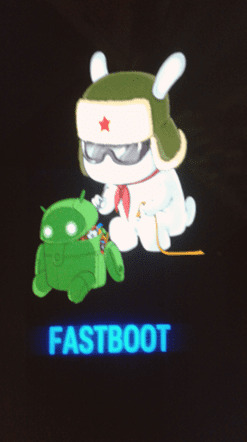
Selanjutnya sambungkan Redmi Note 2/Prime ke PC / laptop mengunakan kabel USB Original.
Ekstrak ToolKITTWRP_v1.0-Hermes.zip pada folder tanpa spasi, kemudian Klik Kanan » Run as Administrator pada file DoubleKlikSaya.bat;
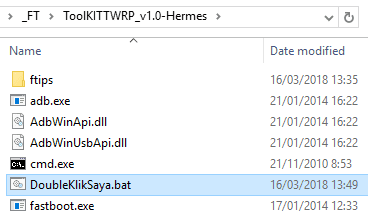
.. akan muncul tampilan seperti berikut..
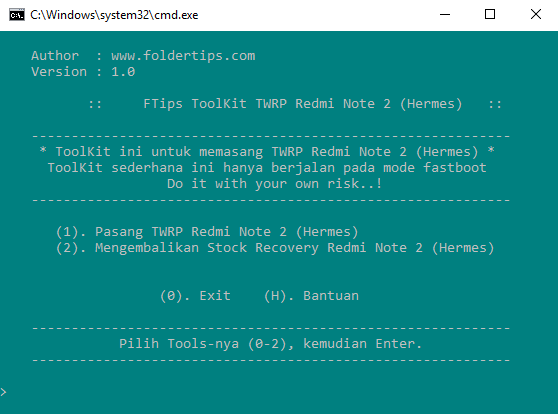
Ketik “1”, kemudian Enter.
Selanjutnya ketik “Y” jika devices sudah terkoneksi pada mode fastboot, kemudian Enter.
Proses pemasangan TWRP akan berjalan secara otomatis. Jika berhasil, akan muncul notifikasi seperti gambar di bawah ini..

Selanjutnya lepas kabel dan masuk ke TWRP dengan menekan tombol Power + Vol Up bersamaan atau baca artikel ini.
Tadaa..!!
Sekarang Redmi Note 2 / Prime kamu telah terpasang TWRP..
Setelah masuk ke TWRP, pilih Mount dan hilangkan centang pada “Mount system partition read-only”;
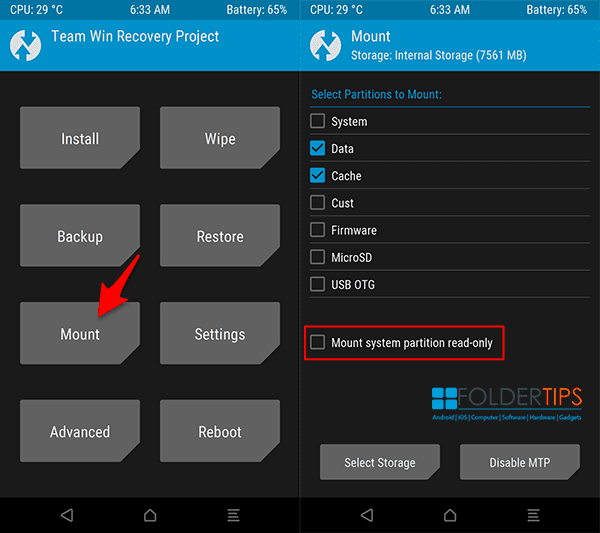
.. agar TWRP tidak hilang setelah reboot atau instalasi ROM.
Selanjutnya pilih berkas no-verity-opt-encrypt-6.0.zip yang telah kamu salin sebelumnya;
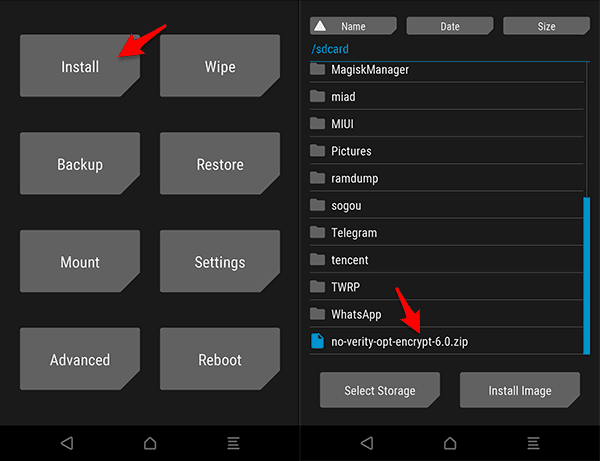
Selanjutnya geser pada “Swipe to confirm Flash”.
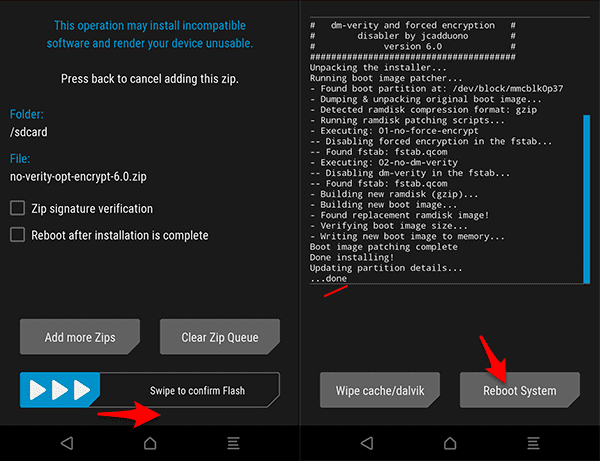
Tunggu proses instalasi selesai ditandai dengan notifikasi “…done”.
Jika sudah, pilih Reboot System.
Langkah ROOT
Root adalah opsional, boleh kamu lakukan atau tidak terserah saja..
Untuk nge-root, ketuk Install kemudian pilih UPDATE-SuperSU.zip
Geser ke kanan pada “Swipe to confirm Flash”..
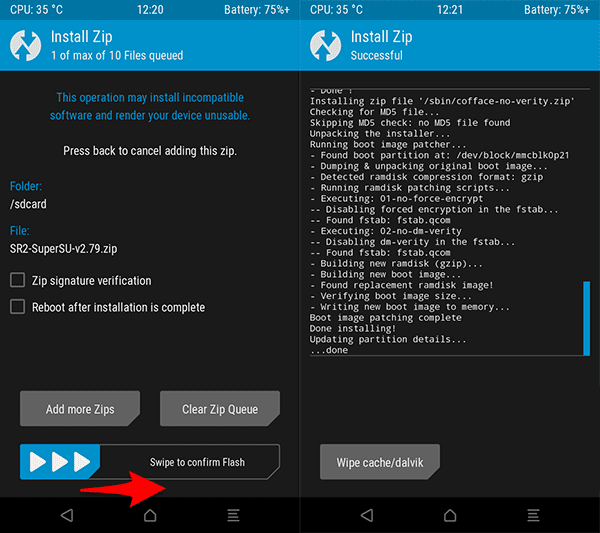
Tunggu hingga proses selesai..
Jika sudah, pilih Reboot System.
Sampai pada tahap ini, instalasi TWRP pada Redmi Note 2 / Prime telah selesai.
Demikian Cara Pasang TWRP & ROOT Redmi Note 2 / Prime [Hermes].
Semoga bermanfaat..!
referensi : http://en.miui.com/thread-226120-1-1.html


gan, pas ane coba dibagian ini
Proses pemasangan TWRP akan berjalan secara otomatis. Jika berhasil, akan muncul notifikasi seperti gambar di bawah ini..
kok muncul tulisan
error: cannot load C:\…
Letakkan hasil ekstrak toolkit di folder tanpa spasi atau langsung di drive D:\ atau C:\
sama gan
saya juga udah di coba disimpan di c dan d tetep ga mau
bacaan nya
“cannot load C:\ftips\hermes.ftips”
berapa lama ya proses instalasinya. atau memang lama ya.
Gan cuma mau kasih tau aja nih, saya juga kendala pas install twrp, jadi itu masalahnya di folder ftips, file yg ke hidden itu, extensi atau formatnya “HERMES.FITPS” seharusnya kan “HERMES.FTIPS”, jadi tinggal ganti namanya aja jadi FTIPS
Btw makasih banget tutornya gan, membantu sekali
Sip bang thanks koreksinya.. Saya perbaiki..
Hallo bosku… Kalo mau instal twrp tpi tidak root akan bootlop ga yah?
Kl ga mau root, pasang no-verity-opt-encrypt-6.0.zip seperti bahan di artikel biar ga bootloop.